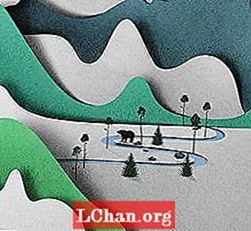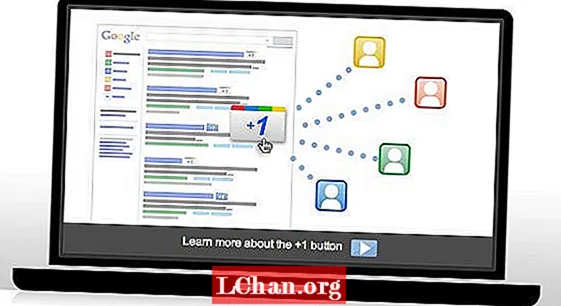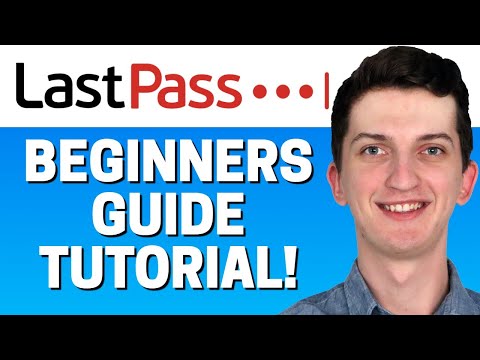
مواد
- حصہ 1. ڈاؤن لوڈ کرنے کا طریقہ اور صارف کا پاس ورڈ محفوظ
- حصہ 2. کیسے چیک کریں کہ آیا آپ کا پاس ورڈ محفوظ ہے؟
- حصہ 3۔بھول گئے iOS پاس ورڈ کو بازیافت کرنے کا طریقہ
- خلاصہ
اس دور یا دنیا میں ، جہاں ٹیکنالوجی ہماری سوچوں سے بالاتر ترقی پذیر ہوئی ہے ، وہاں سب سے اہم خدشہ سلامتی ہے۔ پاس ورڈز آپ کی ذاتی معلومات کو تحفظ فراہم کرتے ہیں۔ وہ آپ کی خفیہ معلومات کی کلید ہیں۔ لہذا کلید مضبوط اور اٹوٹ انگ ہونا چاہئے۔ جب بھی ہم سائن اپ کے لئے جاتے ہیں تو ہم سے ایک ایسا پیچیدہ پاس ورڈ ترتیب دینے کو کہا جاتا ہے جس میں اعداد ، حروف اور خاص حروف کا مجموعہ ہوتا ہے۔
بار بار ایک ہی پاس ورڈ کا استعمال ایک ڈراؤنا خواب بناتا ہے کہ اگر کسی نے اس کا پتہ لگادیا تو آپ کے پاس کچھ نہیں بچا۔ لیکن مختلف اکاؤنٹس میں مختلف پاس ورڈ کو یاد رکھنا مشکل ہے۔ اس سوچ کے ساتھ آپ ایک سے زیادہ پاس ورڈ استعمال کرنے اور اس کی تحریری فہرست رکھنے کی کوشش کرتے ہیں جو آسانی سے آنکھیں ڈال کر دیکھ سکتے ہیں۔ یہ وہ صورتحال ہے جہاں پاس ورڈ سیف اپنا جادو دکھاتا ہے۔ پاس ورڈ سیف آپ کے تمام پاس ورڈز کو ڈیٹا بیس میں محفوظ کرتا ہے جسے ماسٹر پاس ورڈ کے ذریعہ مزید محفوظ کیا جاتا ہے۔ آئیے آرٹیکل چیک کرکے مزید جانتے ہیں۔
- حصہ 1. ڈاؤن لوڈ کرنے کا طریقہ اور صارف کا پاس ورڈ محفوظ
- حصہ 2. کیسے چیک کریں کہ آیا آپ کا پاس ورڈ محفوظ ہے؟
- حصہ 3. بھول گئے iOS پاس ورڈ کو بازیافت کرنے کا طریقہ
حصہ 1. ڈاؤن لوڈ کرنے کا طریقہ اور صارف کا پاس ورڈ محفوظ
صرف آپ کو یاد رکھنے کی ضرورت ہے ماسٹر پاس ورڈ۔ آپ متعدد مقاصد کے لئے متعدد ڈیٹا بیس بنا سکتے ہیں۔ مثال کے طور پر ، اگر آپ ذاتی لاگ ان کے سرٹیفیکیٹ کے ساتھ ذاتی طور پر فرق کرنا چاہتے ہیں تو آپ دو الگ الگ ڈیٹا بیس بنا سکتے ہیں۔ اگرچہ دونوں ڈیٹا بیس آزاد ہیں اور کمپیوٹر سے کمپیوٹر میں منتقل ہوتے ہیں لیکن پھر بھی وہ دونوں ایک ماسٹر کلید کے ذریعہ محفوظ ہیں۔ یہ ماسٹر کلید آپ کی اسناد کو خفیہ کرنے کے لئے استعمال کی جاتی ہے۔ اگر آپ پاس ورڈ سیف میں نئے ہیں تو ، فکر نہ کریں کہ اس تک رسائی اور استعمال کرنا آسان ہے۔ آپ کو صرف ڈیٹا بیس بنانے اور ماسٹر پاس ورڈ کا انتخاب کرنے کی ضرورت ہے۔ پروگرام ڈاؤن لوڈ کریں اور ذیل کے طریقہ کار پر عمل کریں:
پہلا مرحلہ: پروگرام شروع ہونے پر سیف کمبینیشن انٹری ڈائیلاگ باکس سے یا فائل> ڈیٹا بیس سے "نیا ڈیٹا بیس" پر کلک کرکے ڈیٹا بیس بنائیں۔

مرحلہ 2: آپ سے ڈیٹا بیس کا نام منتخب کرنے کے لئے کہا جائے گا۔ ڈیفالٹ کے لحاظ سے ، یہ "pwsafe.psafe3" ہے لیکن اگر آپ چاہیں تو آپ تبدیل کر سکتے ہیں۔

مرحلہ 3: ایک بار جب آپ کا ڈیٹا بیس بن جاتا ہے تو آپ سے ماسٹر پاس ورڈ ترتیب دینے کے لئے کہا جائے گا۔

ایک بار جب آپ اپنا پاس ورڈ منتخب کرتے ہیں تو آپ اپنے تمام پاس ورڈز کو بچانے کے لئے تیار ہوجاتے ہیں۔ پاس ورڈ کلید پس منظر کے عمل کے طور پر چلتی ہے ، جب بھی آپ رسائی حاصل کرنا چاہتے ہیں تو آپ اسے حاصل کرسکتے ہیں۔ پاس ورڈ سیف سے اسناد استعمال کرنے کے دو طریقے ہیں:
- صارف نام کو دائیں کلک کرکے آپ کلپ بورڈ میں اسناد کی کاپی کرسکتے ہیں۔
- یا آپ خود بخود صارف نام اور پاس ورڈ کو بھرنے کے لئے آٹو فل فیچر استعمال کرسکتے ہیں۔
حصہ 2. کیسے چیک کریں کہ آیا آپ کا پاس ورڈ محفوظ ہے؟
اپنے پاس ورڈ میں حروف ، اعداد اور خصوصی حرفوں کا مجموعہ استعمال کرنے کے بعد ، آپ کو اب بھی اپنے پاس ورڈ کی طاقت کے بارے میں یقین نہیں ہے ، آپ کو دو اختیارات باقی ہیں۔ یا تو آپ اپنے پاس ورڈ کی طاقت چیک کرنے کے لئے آن لائن ٹولز استعمال کرسکتے ہیں ، جس کی سفارش آپ کے خفیہ ڈیٹا کی وجہ سے نہیں کی جاتی ہے یا آپ iOS پاس ورڈ مینیجر کو استعمال کرسکتے ہیں۔ iOS پاس ورڈ مینیجر ایک ایسا آلہ ہے جو 7 منفرد اور ناقابل یقین خصوصیات کے ساتھ آتا ہے:
1. Wi-Fi پاس ورڈ تلاش کریں
2. ویب سائٹ اور ایپ پاس ورڈ کی بازیافت کریں
3. ای میل اکاؤنٹ کا پاس ورڈ دیکھیں
4. ایپل کی شناخت اور پاس ورڈ دکھائیں
5. کریڈٹ کارڈ کی معلومات دکھائیں
6. سکرین ٹائم پاس کوڈ بازیافت کریں
7. پاس ورڈ CSV میں برآمد کریں
یہ تمام خصوصیات iOS پاس ورڈ منیجر کے ایک پیکیج میں آتی ہیں۔ اس کی بازیافت پاس ورڈ کی خصوصیت کے ساتھ آپ کے پاس ورڈ کی طاقت کو چیک کرنے کے لئے بھی استعمال کیا جا سکتا ہے اگرچہ iOS پاس ورڈ 100٪ بازیافت کا نتیجہ فراہم کرتا ہے لیکن پھر بھی رعایت موجود ہے۔ پیچیدہ یا پیچیدہ پاس ورڈ کی بازیافت کرنے میں وقت لگے گا پھر ایک آسان سا۔ لیکن اگر آئی او ایس پاس ورڈ منیجر آپ کے پاس ورڈ کا اندازہ نہیں لگا سکتا تو اس کا مطلب یہ ہے کہ آپ کا پاس ورڈ ناقابل تلاط ہے۔ آپ اسے بغیر کسی دوسری سوچ کے کہیں بھی استعمال کرسکتے ہیں۔
حصہ 3۔بھول گئے iOS پاس ورڈ کو بازیافت کرنے کا طریقہ
جب آپ کے خفیہ ڈیٹا کی بات ہو تو آئی فون سیکیورٹی کو زیادہ ترجیح دی جاتی ہے۔ اگر آپ اپنے فون یا آئی پیڈ کا اپنا وائی فائی پاس ورڈ یاد نہیں کرسکتے یا آپ اپنے آئی فون یا آئی پیڈ سے ویب سائٹ میں لاگ ان نہیں کرسکتے ہیں یا آپ نے ایپل آئی ڈی پاس ورڈ کھو دیا ہے تو وہاں فکر نہ کریں پاسفاب iOS پاس ورڈ منیجر آپ کے تمام مسائل کا حل ہے۔ PassFab iOS پاس ورڈ منیجر کے ساتھ کھوئے ہوئے پاس ورڈ کی بازیافت کرنا کوئی بڑی بات نہیں ہے۔ یہاں تک کہ آپ کا اسکرین ٹائم پاس کوڈ بھی iOS پاس ورڈ منیجر سے حاصل کیا جاسکتا ہے۔
یہاں پاسفاب iOS پاس ورڈ منیجر کے استعمال کے بارے میں ایک مفصل ہدایت نامہ موجود ہے۔
مرحلہ 1: PassFab iOS مینیجر کو ڈاؤن لوڈ کریں ، پروگرام انسٹال کریں۔
مرحلہ 2: اپنے ایپل ڈیوائس سے رابطہ کریں جس کے لئے پاس ورڈ کو بازیافت کرنا ہو اور پروگرام کو چلائیں۔

مرحلہ 3: آپ کے آلے کو ایک پاپ اپ دکھایا جائے گا ، "اعتماد" کے بٹن کو منتخب کریں اور جاری رکھیں گے۔

مرحلہ 4: پروگرام کے ذریعہ آپ کے آلے کا پتہ لگانے کے بعد "اسکین شروع کریں" کے بٹن پر کلک کریں۔

اگر آپ نے بیک اپ پاس ورڈ ترتیب دیا ہے تو ، پروگرام اس کے لئے پوچھے گا۔

مرحلہ 5: تصدیق کرنے کے بعد آپ کا بیک اپ پاس ورڈ اسکین شروع ہوگا۔ آپ کے پاس ورڈ کی پیچیدگی کے لحاظ سے وقت لگے گا۔

کامیاب اسکین کے بعد آپ کے اکاؤنٹ کے ساتھ منسلک تمام پاس ورڈ کی فہرست درج ہوجائے گی۔ بائیں نیویگیشن بار پر یہ سبھی پاس ورڈ گروپوں میں مل جائیں گے۔ ایپل آئی ڈی پر کلک کریں اور آپ کو اپنے ایپل آئی ڈی کا پاس ورڈ دکھایا جائے گا۔

کہانی یہاں ختم نہیں ہوتی ہے آپ اپنے تمام پاس ورڈز کے لئے ایکسل شیٹ بھی تشکیل دے سکتے ہیں۔ دائیں حصے میں "ایکسپورٹ" بٹن موجود ہے جو آپ کے پاس ورڈز کے لئے csv تیار کرے گا اور آپ انہیں مستقبل کے استعمال کے ل save بچاسکیں گے۔
خلاصہ
اس طرح آپ کو اپنے پیچیدہ پاس ورڈ یاد ہوں گے۔ یہ صورتحال پاس ورڈ مینیجر کی اہمیت کو بھی ظاہر کرتی ہے۔ مصروف زندگی آپ کو بہت ساری اہم چیزیں حتی کہ اپنے پاس ورڈز کو بھی بھول جانے دیتی ہے۔ لہذا ان سب کو محفوظ کرنے کیلئے پاس ورڈ مینیجر کا استعمال کریں۔ لیکن اگر آپ پھر بھی بھول جاتے ہیں تو آپ کے مسئلے کا واحد حل پاس ورڈ فائنڈر کا استعمال ہے۔ پاس ورڈ کی بازیافت اور یاد رکھنے میں آپ کی ساری زندگی آپ کی مدد کرے گا۔